Содержание
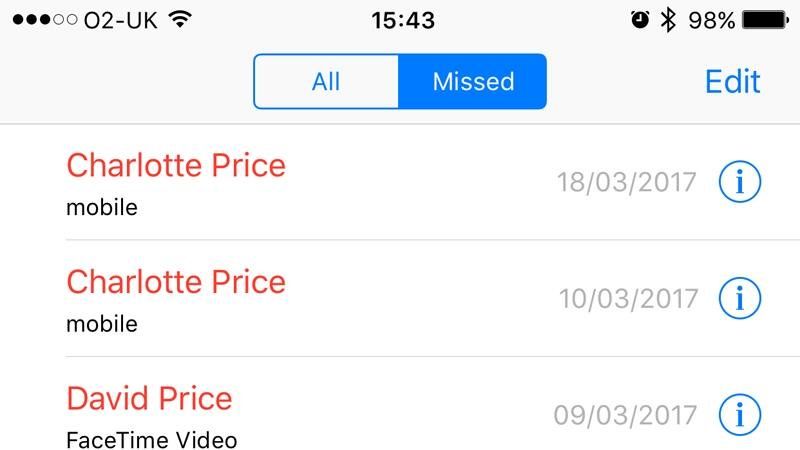
Пропали звонки на вашем iPhone? Или обнаружение, что ваши звонки с iPhone идут прямо на голосовую почту, и вы не знаете почему? Ты не одинок.
В этой статье мы обсудим некоторые простые проблемы, которые могут вызывать переадресацию вызовов на голосовую почту, и объясним, как их исправить.
1. Проверьте обновления iOS
Перед тем, как вы начнете изменять настройки или утомлять своего сетевого провайдера, стоит проверить, что на вашем iPhone установлено новейшее программное обеспечение. Время от времени может случиться так, что обновление исправит вашу проблему.
Однако это обоюдоострый меч, потому что также возможно, что недавнее обновление для iOS действительно вызвало проблему (если так, то это должно быть исправлено в ближайшее время).
Когда Apple обновляет iOS, неизбежно что-то пойдет не так. Большинство из них должны быть обнаружены на этапе бета-тестирования, но некоторые из них проскользнут, чтобы быть исправленными позже.
Например, когда в 2013 году вышла iOS 7, некоторые айфоны неожиданно обнаружили, что входящие звонки напрямую переносятся на голосовую почту. С тех пор опция была отключена по умолчанию.
Если вы заметили проблему с голосовой почтой после обновления iOS, есть большая вероятность, что эти две вещи связаны. Проверьте наличие новых обновлений с тех пор, которые могут включать в себя патч. Подробнее: Как обновить iOS на iPhone.
2. Убедитесь, что вы не включили тихий режим
Другая возможность заключается в том, что вы переключили свой телефон в беззвучный режим и пропускаете звонки, потому что не слышите их.
Проверьте слайдер на боковой панели вашего iPhone и убедитесь, что он не отключен.
Также зайдите в Настройки> Звуки Хаптику и проверяйте такие вещи, как звук на приемлемом уровне и вы выбрали подходящий рингтон.
Если вы предпочитаете отключить звук, вы можете проверить, что ваш iPhone настроен на вибрацию, когда вы получаете звонок или текст здесь.
3. Отключить режим «Не беспокоить»
Режим «Не беспокоить» может быть проблемой. Эту функцию Apple добавила в iOS 6 еще в 2012 году. В iOS 11 появится новая функция «Не беспокоить при езде».
Возможно, вы включили эту функцию по ошибке или включили, а затем забыли об этом. Возможно, он даже был включен против ваших пожеланий из-за сбоя в iOS. Или, в случае новой функции «Не беспокоить во время вождения», она могла появиться, когда вы были в автомобиле, потому что эта функция может сказать, что вы находитесь в автомобиле, если ваш iPhone подключен к — Bluetooth или потому, что он может судить о том, что вы движетесь со скоростью (нам еще предстоит протестировать эту функцию, поэтому неясно, будет ли он автоматически выключать ваш iPhone, если вы в поезде, автобусе или просто пассажиром в автомобиль, который, казалось бы, был немного недосмотром).
К счастью, вы можете легко определить, включен ли режим «Не беспокоить», потому что в правом верхнем углу строки состояния iPhone рядом с значками Bluetooth и аккумулятора отображается значок полумесяца.

Когда функция «Не беспокоить» включена, поступающие вызовы и оповещения отключаются: по этой причине ваши звонки переадресовываются до того, как вы сможете ответить на них.
Самый быстрый способ отключить функцию «Не беспокоить» — через Центр управления. Проведите вверх от нижней части экрана, чтобы поднять это.
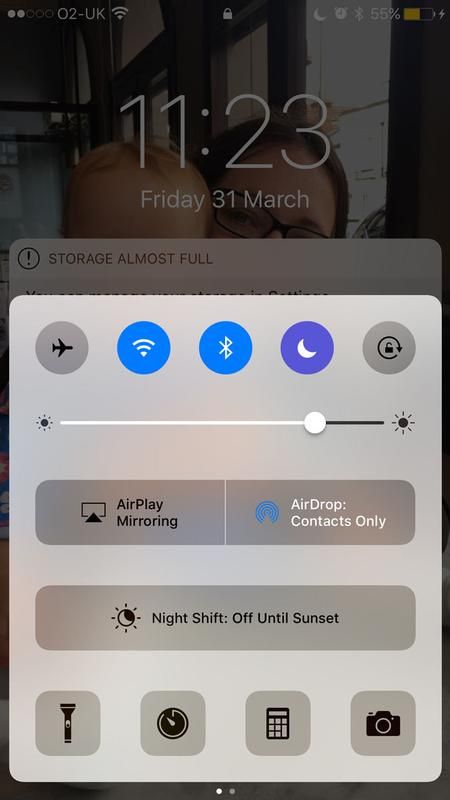
Значок «Не беспокоить» находится в верхнем ряду: это полумесяц. Нажмите на него, и он из фиолетового (включен) в серый (выключен).
В iOS 11, которая на момент написания доступна в бета-версии и официально выходит осенью 2017 года, Control Center выглядит несколько иначе, и показанные точные элементы управления настраиваются, но вы всегда увидите переключатель «Не беспокоить». Это так же, как и раньше: полумесяц.
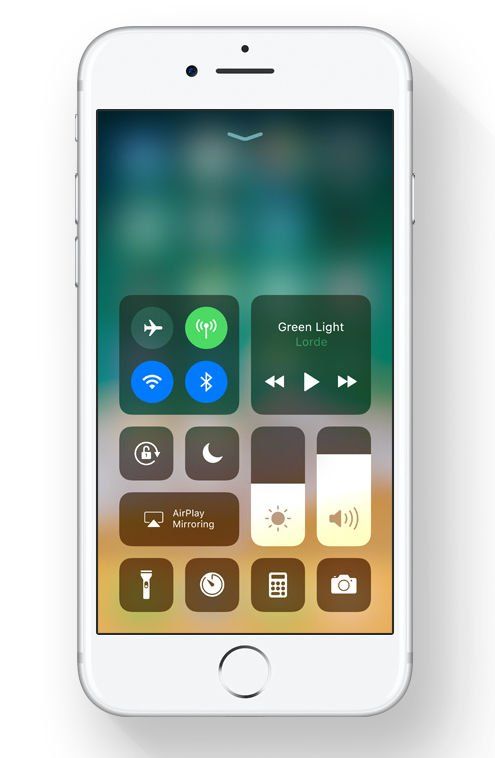
В качестве альтернативы (хотя и медленнее) вы можете отключить его через приложение «Настройки». Откройте приложение «Настройки» и во втором пакете параметров в Центре уведомлений и управления вы увидите фиолетовый значок с полумесяцем и надписью «Не беспокоить».

Нажмите на это. Переместите ползунок в положение «Вручную», чтобы он был выключен, чтобы на нем не было зеленого цвета.
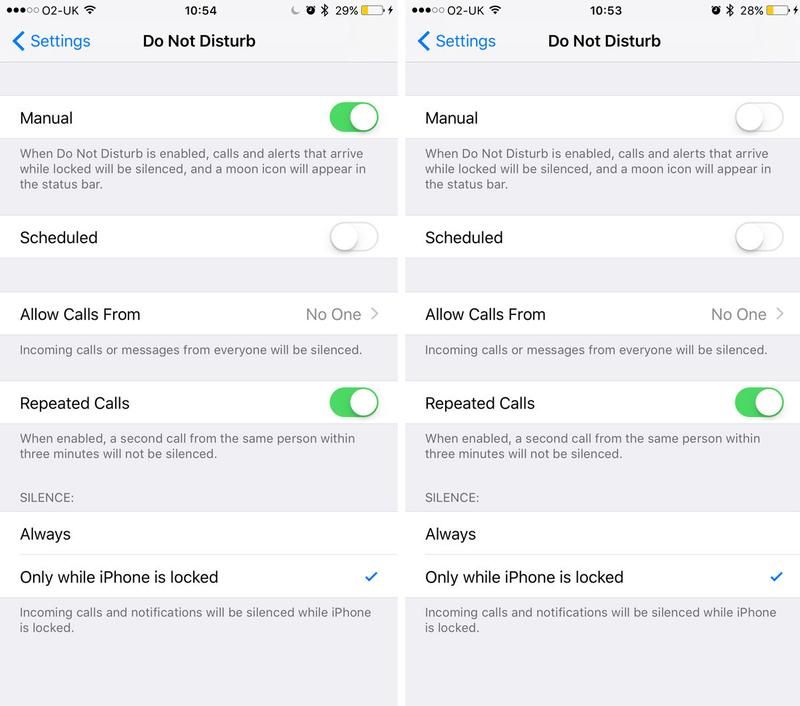
Бинго! Луна должна исчезнуть из строки состояния вашего iPhone, и вы должны начать принимать звонки, когда они звонят, и не обнаруживать группу, оставшуюся без ответа в голосовой почте.
Если вы пытаетесь позвонить другу и думаете, что он может включить функцию «Не беспокоить», есть решение — прочитайте: Как узнать, использует ли кто-то режим «Не беспокоить», и как позвонить ему.
4. Проверьте своего сетевого провайдера
Еще одна причина, по которой ваш телефон может работать в режиме голосовой почты, заключается в том, что ваша сеть не работает или у вас ограниченный доступ.
В этом случае вина лежит на вашем сетевом провайдере. Но прежде чем звонить, чтобы пожаловаться, выключите и снова включите ваш iPhone и убедитесь, что это не решит проблему.
Иногда вы можете получить более качественный сигнал, просто включив и выключив режим полета, проведя пальцем вверх и нажав на символ самолета, чтобы он стал оранжевым, что означает, что настройка включена, а затем снова стал серым.
5. Как мне остановить, чтобы мой iPhone перешел на голосовую почту после трех звонков?
Это немного другая проблема. Ваша голосовая почта контролируется не самим iPhone, а вашим сетевым провайдером, и вам необходимо настроить эти параметры, набрав номер в сети и используя опцию телефона.
Прежде всего, убедитесь, что в настройках вашей сети нет ничего странного. Выберите «Настройки»> «Основные»> «Сбросить настройки сети» и введите свой пароль. Это обеспечит правильные настройки вашей сети.
Можно ли изменить продолжительность времени, в течение которого телефон звонит, прежде чем переходить на голосовую почту, зависит от поставщика услуг сети. Некоторые, такие как Vodafone, позволяют изменить это с помощью их автоматизированной системы. Другие требуют, чтобы вы позвонили, или сумма является фиксированной.
Vodafone
Vodafone позволяет вам выбрать продолжительность звонка телефона перед отправкой голосовой почты. Согласно инструкции Vodafone:
- Введите ** 61 * 121 * 11 * [Количество секунд] #
Затем введите количество секунд, в течение которых ваш телефон должен звонить (оно должно быть от 5 до 30 и кратно 5), а затем #.
Например, если вы хотите установить значение if на 25 секунд, введите ** 61 * 121 * 11 * 25 #, а затем нажмите кнопку вызова.
Vodafone вышлет вам текст, сообщающий, сработало ли это.
Три
Чтобы настроить параметры голосовой почты (в том числе включить или выключить голосовую почту), вам нужно позвонить три на 333.
Чтобы отключить голосовую почту в сети Three, наберите «333» и нажмите «Клавиатура» в приложении «Телефон». Нажмите следующие кнопки
- 2
- 1
- 2
- 3
- 1
- 1
Вы должны получить текст от Three, в котором говорится, что вы успешно отключили голосовую почту. Чтобы включить его снова, выполните шаги, но измените последнюю запись на «2».
O2
O2 имеет прямую линию для включения и выключения голосовой почты. Просто наберите следующие номера прямо с вашего телефона.
- Отключить голосовую почту: 1210
- Включить голосовую почту: 1750
Читайте дальше: Как управлять голосовой почтой на iPhone





